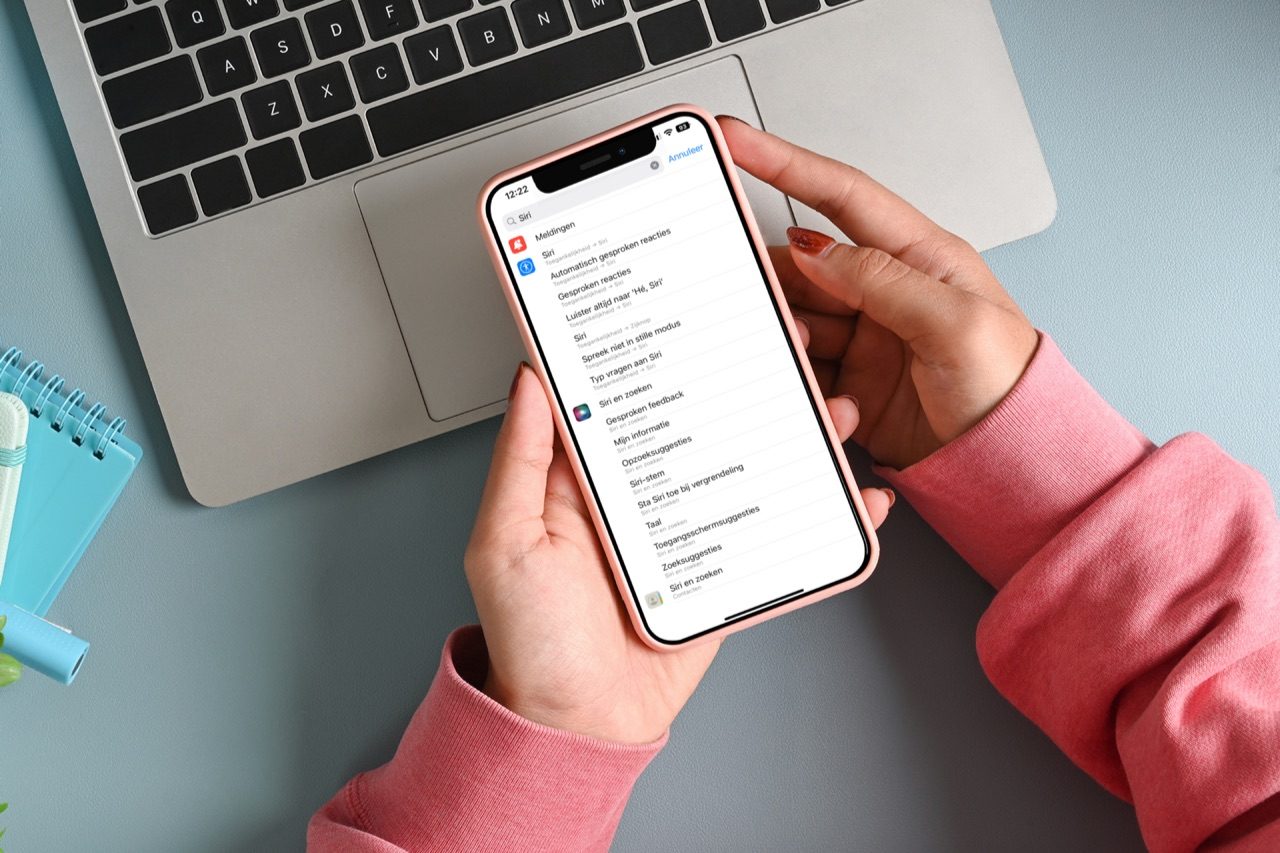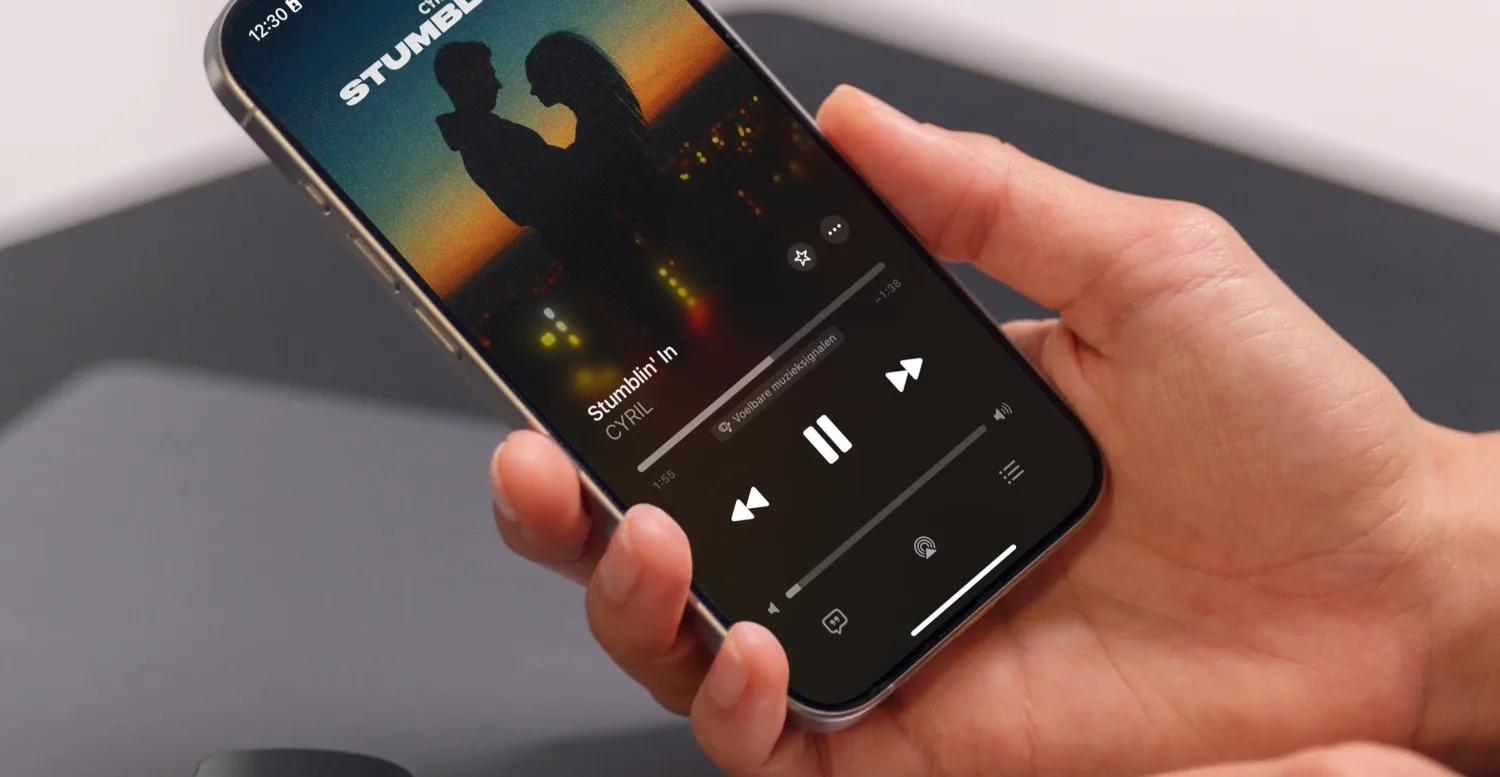Muziek shufflen op je iPhone, iPad of iPod touch
Weet je niet welke muziek je wilt luisteren op de iPhone? Dan kun je ook gebruik maken van de shuffle-functie in de Muziek-app. Daarbij krijg je een willekeurig nummer te horen uit je muziekbibliotheek. De volgorde is steeds anders en als je wilt kun je een nummer ook overslaan of meermaals herhalen. Het is een leuke manier om muzieknummers te ontdekken waar je alweer een tijdje niet naar hebt geluisterd.
Shuffle alle muziek op je iPhone
Om de grootste variatie in muzieknummers te krijgen, shuffle je alle nummers in je muziekbibliotheek. Zo werkt het:
- Open de Muziek-app.
- Ga naar het tabblad Bibliotheek.
- Tik op Nummers > Shuffle.
Je kunt ook de nummers van één bepaalde artiest, afspeellijst of een album in willekeurige volgorde afspelen. In plaats van Nummers selecteer je Artiesten, Afspeellijsten, of Albums.
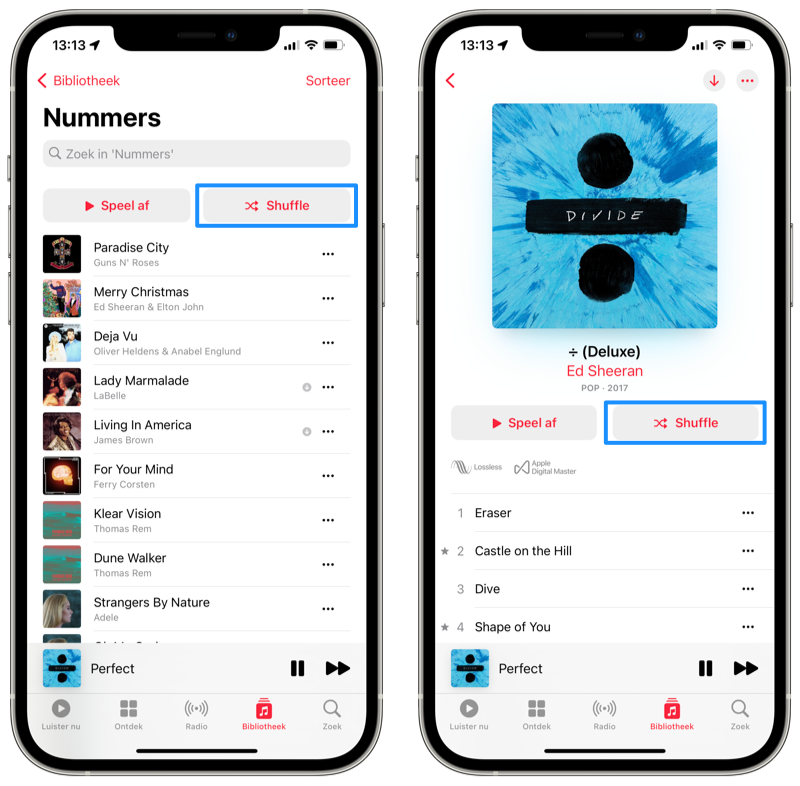
Volgorde van de shuffle-lijst aanpassen
Hoewel je in eerste instantie niet bepaalt wat de volgorde van nummers is wanneer je shuffle gebruikt, kun je dit wel aanpassen. Het is mogelijk om nummers weg te halen uit de lijst met komende nummers. Ook kun je de volgorde aanpassen. Zo werkt dat:
- Tik op het huidige nummer onderin het scherm.
- Selecteer nu rechtsonder het symbool met de drie horizontale streepjes.
- Veeg naar links over een nummer om deze te wissen.
- Sleep het symbool met drie streepjes naast een nummer omhoog of omlaag om de volgorde te veranderen..
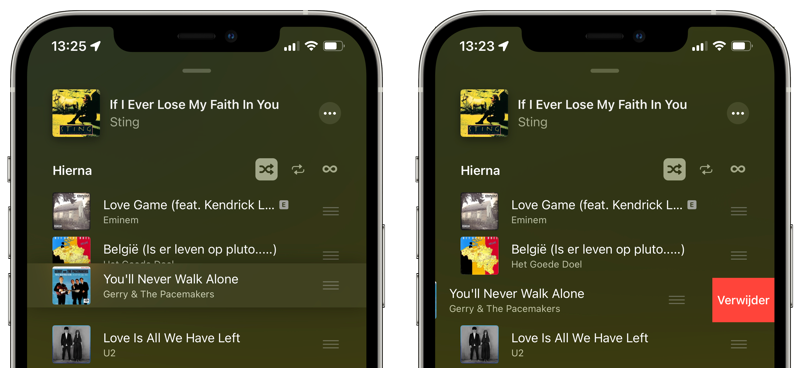
Als je een nummer verwijdert, verdwijnt deze alleen uit de volgorde voor deze shuffle-sessie en niet uit je muziekbibliotheek.
Muziek shufflen binnen een genre
Soms wil je wel muziek van meerdere artiesten horen, maar het liefst wel binnen een bepaald genre. Alle nummers van Apple Music zijn automatisch voorzien van een genre, dus dat hoef je niet zelf nog toe te voegen. Zo kun je shufflen binnen een genre:
- Open het Bibliotheek-tabblad in de Muziek-app.
- Tik bovenin op Genres. Is dit niet zichtbaar, tik dan eerst op Wijzig > Genres > Gereed.
- Kies een van de gewenste genres.
- Tik op Shuffle.
Wil je muziek uit een genre op shuffle afspelen, inclusief muziek die je niet zelf hebt opgeslagen? Dan kun je een Apple Music radiostation maken. Hoe dat werkt, lees je in onze tip. Het is een leuke manier om andere muziek te ontdekken!
Vraag Siri om te shufflen
Je kunt ook aan Siri vragen om de muzieknummers op shuffle af te spelen. Zeg bijvoorbeeld: “Shuffle al mijn muziek“. Je kunt ook zeggen: “Speel vergelijkbare muziek af” of “Speel meer van deze artiest af” om een willekeurige selectie van muzieknummers te krijgen.
Verder kun je vragen: “Speel wat blues“, “Speel iets anders” of “Speel iets totaal anders” om iets in een bepaald genre of iets totaal anders te horen. Shufflen met Siri is ook de makkelijkste manier als je muziek op je Apple Watch wilt luisteren.
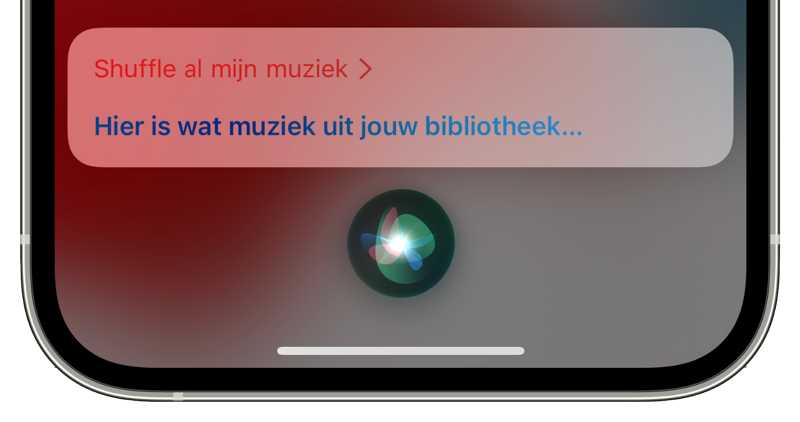
Taalfout gezien of andere suggestie hoe we dit artikel kunnen verbeteren? Laat het ons weten!